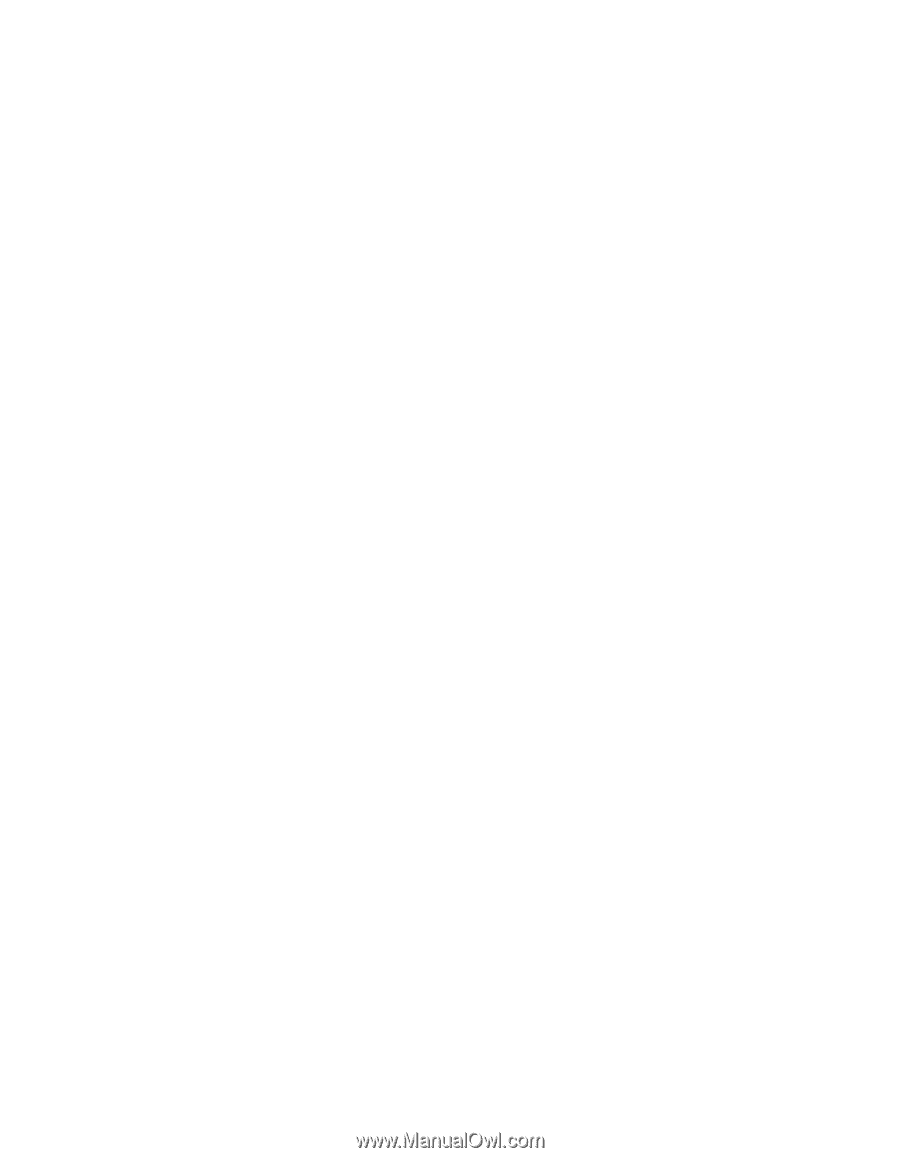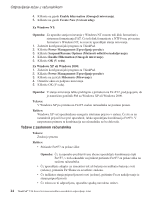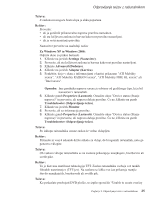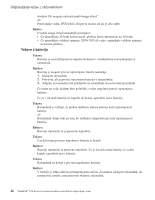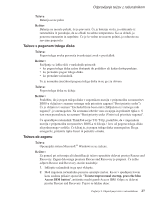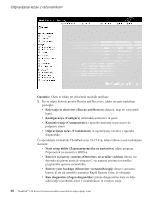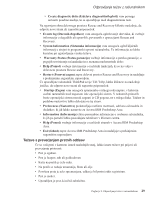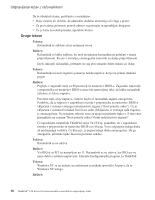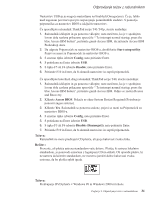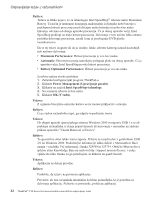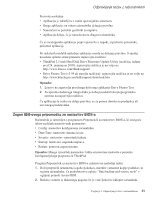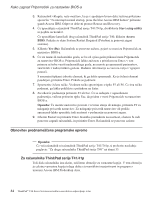Lenovo ThinkPad T41p (Slovenian) Service and Troubleshooting guide for the Thi - Page 51
Težave, preverjanjem, prstnih, odtisov
 |
View all Lenovo ThinkPad T41p manuals
Add to My Manuals
Save this manual to your list of manuals |
Page 51 highlights
Odpravljanje težav z računalnikom v Create diagnostic disks (Izdelava diagnostičnih plošč) vam pomaga ustvariti posebne medije, ki se uporabljajo med diagnostičnimi testi. Na zgornjem oknu delovnega prostora Rescue and Recovery kliknite naslednje, da odprete nove strani ali zapustite pripomoček: v Events log (Dnevnik dogodkov) vam omogoča ogledovanje dnevnika, ki vsebuje informacije o dogodkih ali opravilih, povezanih z operacijami Rescue and Recovery. v System Information (Sistemske informacije) vam omogoča ogled ključnih informacij o strojni in programski opremi računalnika. Te informacije so lahko koristne pri ugotavljanju vzroka težave. v Warranty Status (Status garancije) vsebuje informacije o poteku garancije, o pogojih servisiranja računalnika in o seznamu nadomestnih delov. v Help (Pomoč) vsebuje informacije o različnih funkcijah, ki so na voljo v delovnem prostoru Rescue and Recovery . v Restart (Ponovni zagon) zapre delovni prostor Rescue and Recovery in nadaljuje s prekinjenim zagonskim zaporedjem. Če uporabljate računalnik ThinkPad serije T41/T41p, lahko kliknete na naslednje jezičke, da odprete nove strani ali zapustite pripomoček: v Startup (Zagon) vam omogoča spremembo vrstnega reda naprav, v katerem osebni računalnik med zagonom išče operacijski sistem. V nekaterih primerih boste operacijski sistem morali zagnati iz CD pogona, ne s trdega diska. Takšne in podobne nastavitve lahko določate na tej strani. v Preferences (Nastavitve) predstavljajo različne možnosti, odvisno od modela in dodatkov, ki jih lahko nastavite za Access IBM Predesktop Area. v Information (Informacije) zbira pomembne informacije o osebnem računalniku, ki jih po potrebi lahko posredujete tehnikom v klicnem centru. v Help (Pomoč) vsebuje informacije o različnih straneh v Access IBM Predesktop Area. v Exit (Izhod) zapre Access IBM Predesktop Area in nadaljuje s prekinjenim zagonskim zaporedjem. Težave s preverjanjem prstnih odtisov Če so vaši prsti v katerem izmed naslednjih stanj, lahko imate težave pri prijavi ali preverjanju pristnosti: v Prst je zguban. v Prst je hrapav, suh ali poškodovan. v Koža na prstih je zelo suha. v Na prstih se nahaja umazanija, blato ali olje. v Površina prsta je zelo spremenjena, odkar je bil prstni odtis registriran. v Prst je moker. v Uporabljen je prst, ki ni bil zabeležen. Poglavje 2. Odpravljanje težav z računalnikom 29